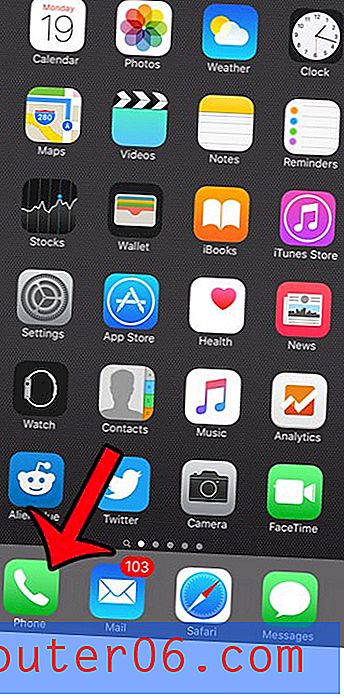Bellen via wifi inschakelen op een iPhone 6
Met wifi-oproepen kan uw iPhone uw wifi-netwerk gebruiken om te bellen. Dit is een geweldig alternatief voor mensen met een slechte service thuis of op het werk, omdat het niet afhankelijk is van uw verbindingssterkte met het Verizon-netwerk om te bellen. U kunt ook zonder buitensporige kosten bellen naar binnenlandse nummers vanaf internationale locaties, mits u zich op een WiFi-netwerk bevindt. (Lees ook over de roaming-instellingen van de iPhone als u veel internationaal reist.)
Onze onderstaande gids verwijst u naar het menu op uw iPhone waar u WiFi-oproepen voor uw apparaat kunt inschakelen. U moet ook een standaard noodadres invoeren, voor het geval u een alarmnummer via wifi moet bellen.
De stappen in dit artikel zijn uitgevoerd op een iPhone 6 Plus, in iOS 9.3.1. Dit apparaat bevindt zich op het mobiele netwerk van Verizon. Bellen via wifi is alleen beschikbaar op de iPhone 6, 6 Plus, 6s, 6s Plus en SE. Bovendien moet u Advanced Calling of HD Voice hebben ingeschakeld op uw Verizon-account en moet u een maandelijks mobiel abonnement hebben bij Verizon.
Hier leest u hoe u wifi-oproepen op een Verizon iPhone 6 kunt inschakelen -
- Open het menu Instellingen .
- Open het telefoonmenu .
- Selecteer de optie Bellen via wifi .
- Schakel bellen via wifi in op deze iPhone- optie.
- Raak de knop Inschakelen aan .
- Vul uw noodadresgegevens in.
- Accepteer de algemene voorwaarden en tik vervolgens op de knop Doorgaan .
Deze stappen worden hieronder herhaald met afbeeldingen -
Stap 1: Tik op het pictogram Instellingen .

Stap 2: Scroll naar beneden en tik op de telefoonknop .
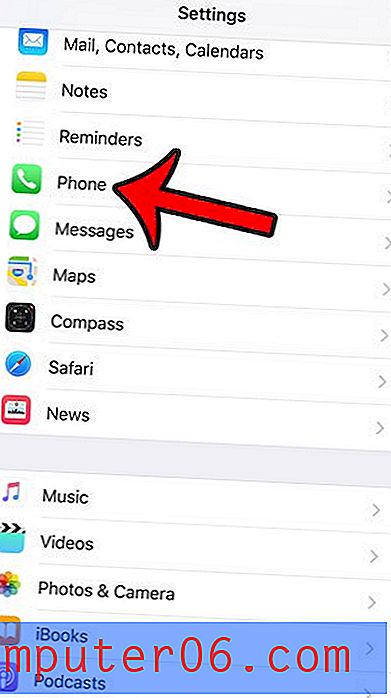
Stap 3: Tik op de knop ' Bellen via wifi' .

Stap 4: Tik op de knop rechts van Bellen via wifi op de iPhone .
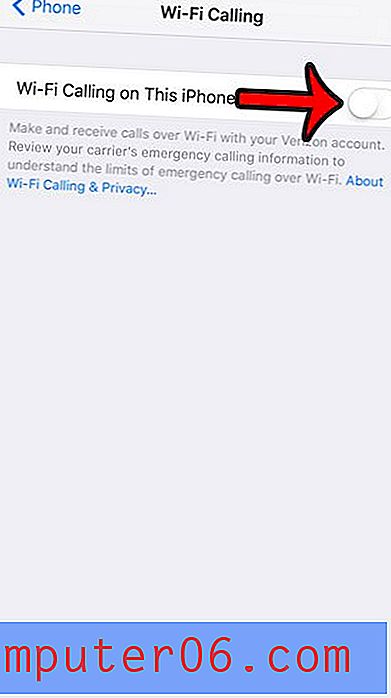
Stap 5: Tik op de knop Inschakelen onderaan het pop-upvenster.
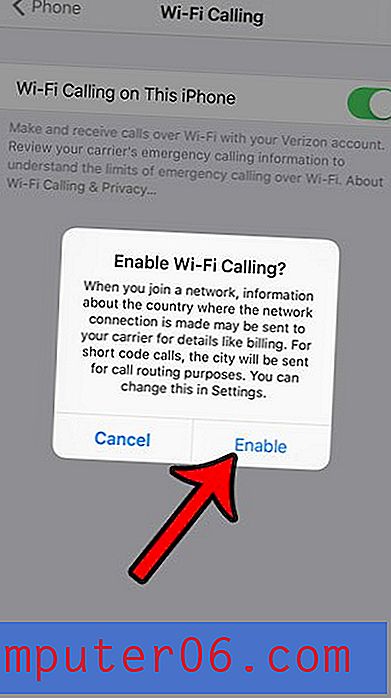
Stap 6: Voer de gevraagde informatie in voor uw noodnummer 911.
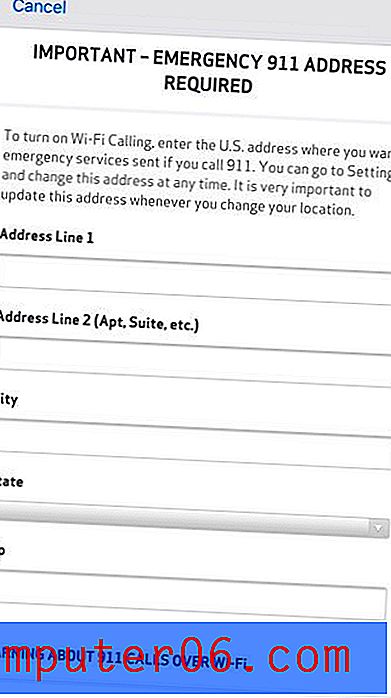
Stap 7: Tik op het vak onderaan het scherm om de algemene voorwaarden te accepteren en tik vervolgens op de rode knop Doorgaan .
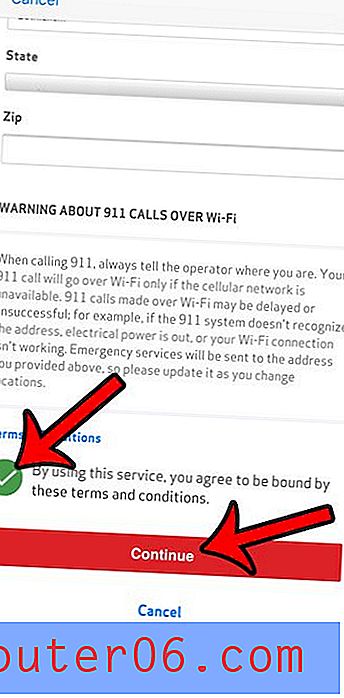
Stuurt uw iPhone oproepen automatisch door naar uw iPad wanneer ze beide op hetzelfde Wi-Fi-netwerk zitten? Als je wilt dat dat stopt, lees dan dit artikel over het uitschakelen van doorschakelen van je iPhone.